Ajouter des balises avec le portail Azure
Cet article explique comment utiliser le Portail Azure pour baliser des ressources. Pour obtenir les suggestions et limitations des balises, consultez Utiliser des balises pour organiser vos ressources Azure et votre hiérarchie de gestion.
Ajouter des étiquettes
Si un utilisateur ne dispose pas de l’accès requis pour ajouter des balises, vous pouvez lui attribuer le rôle Contributeur de balises. Pour plus d’informations, consultez le Tutoriel : Accorder un accès utilisateur aux ressources Azure à l’aide du contrôle RBAC et du portail Azure.
Pour afficher les balises d’une ressource ou d’un groupe de ressources, recherchez les balises existantes dans la vue d’ensemble. Si vous n’avez préalablement appliqué aucune balise, cette liste est vide.
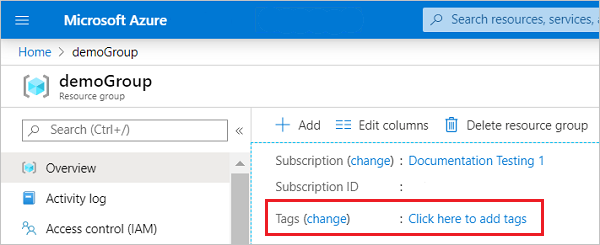
Pour ajouter un mot clé, sélectionnez Cliquez ici pour ajouter des mots clés.
Donnez un nom et une valeur.
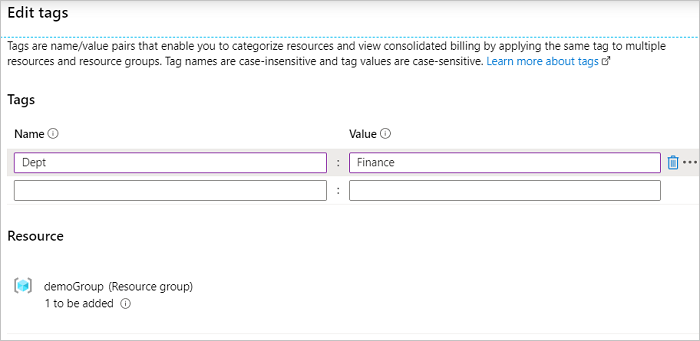
Continuez à ajouter les mots clés dont vous avez besoin. Lorsque vous avez terminé, sélectionnez Enregistrer.
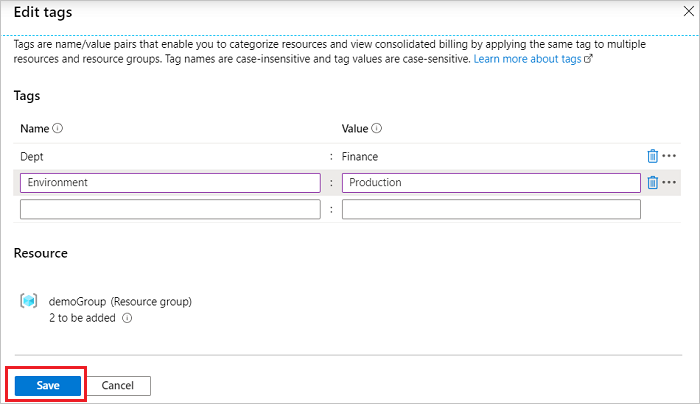
Les mots clés sont maintenant affichés dans la vue d’ensemble.
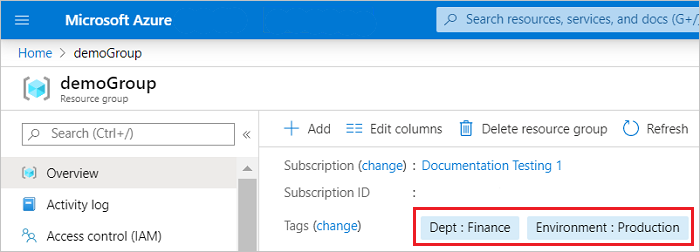
Modifier les étiquettes
Pour ajouter ou supprimer un mot clé, sélectionnez modifier.
Pour supprimer un mot clé, sélectionnez l’icône de la Corbeille. Sélectionnez ensuite Enregistrer.
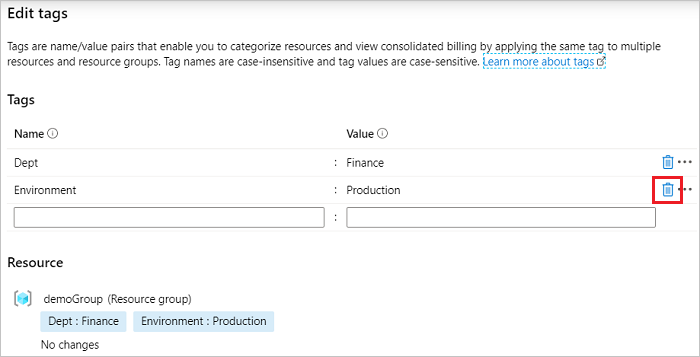
Ajouter des balises à plusieurs ressources
Pour attribuer des balises en bloc à plusieurs ressources :
Dans une liste de ressources, cochez la case en regard des ressources auxquelles vous souhaitez attribuer le mot clé. Ensuite, sélectionnez Attribuer des étiquettes.
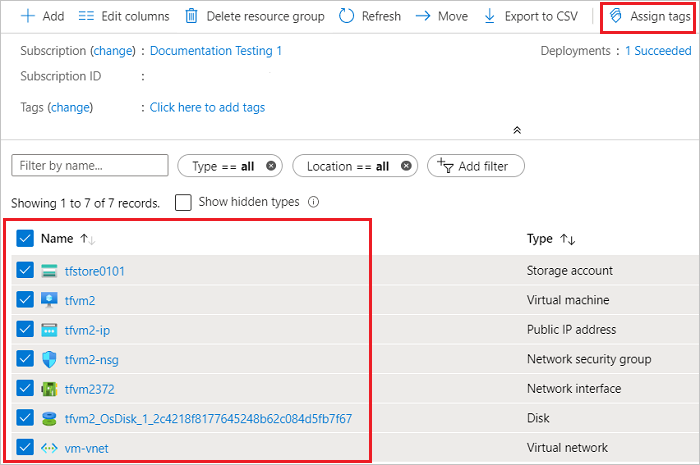
Ajoutez des noms et des valeurs. Lorsque vous avez terminé, sélectionnez Enregistrer.

Afficher les ressources par mot clé
Pour afficher toutes les ressources ayant un mot clé :
Dans le menu du portail Azure, recherchez étiquettes. Sélectionnez-le parmi les options disponibles.
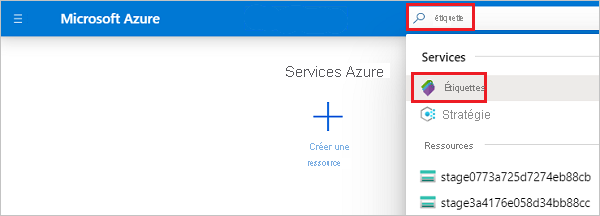
Sélectionnez le mot clé pour afficher les ressources associées.
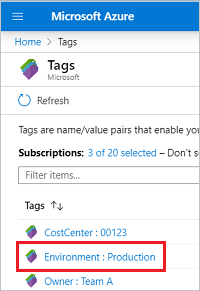
Toutes les ressources associées à ce mot clé sont affichées.
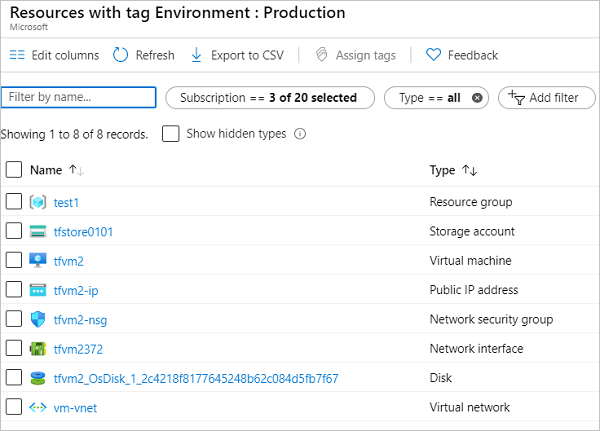
Étapes suivantes
- Les types de ressources ne prennent pas tous en charge les étiquettes. Pour déterminer si vous pouvez appliquer une étiquette à un type de ressource, consultez Prise en charge des étiquettes pour les ressources Azure.
- Pour obtenir des recommandations sur la façon d’implémenter une stratégie d’étiquetage, consultez Guides de décision concernant le nommage et l’étiquetage des ressources.
- Pour obtenir les suggestions et limitations des balises, consultez Utiliser des balises pour organiser vos ressources Azure et votre hiérarchie de gestion.